Etapas para Clonar um Ambiente
Ao clonar um ambiente, estas são as opções de clonagem, de acordo com a função predefinida da conta de usuário especificada para o ambiente de destino:
Table 3-1 Clonar Opções para a Função Predefinida no Ambiente de Destino
| Função Predefinida | Opções de Clonagem Disponíveis |
|---|---|
| Administrador de Serviço | Clonar os artefatos do aplicativo. Se desejar, clone os registros do Gerenciamento de Dados, dados de auditoria, registros do Console de Jobs, conteúdo da caixa de entrada e caixa de saída, e instantâneos armazenados. Não é possível clonar usuários e atribuições de função predefinidas. |
| Administrador de Serviço e Administrador do Domínio de Identidades | Clonar os artefatos do aplicativo. Se desejar, clone usuários e atribuições de função predefinidas, os registros do Gerenciamento de Dados, dados de auditoria, registros do Console de Jobs, conteúdo da caixa de entrada e caixa de saída, e instantâneos armazenados. |
Pré-requisitos
-
Certifique-se de que o usuário não esteja configurado com Autenticação Multifator (MFA, Multi-Factor Authentication). Clonar Ambiente aceita apenas credenciais de autorização básicas para o ambiente de destino.
-
Sign-On Único (SSO) - Se o SSO tinha sido configurado para autenticar os usuários, você deverá reconfigurá-lo para garantir que seus usuários possam fazer login nos ambientes OCI usando SSO. Consulte Configuração do Logon Único em Introdução ao Oracle Enterprise Performance Management Cloud para Administradores
- Configuração da Lista de Permissões de IP - Se as listas de permissões de IP tinham sido configuradas para os ambientes Oracle Cloud Clássico usando a tela Detalhes do Serviço de Meus Serviços, você deverá reconfigurá-las para seus ambientes OCI usando o comando
setIPAllowlistdo EPM Automate. Isso garante que as conexões apenas dos endereços IP listados sejam permitidas nos seus ambientes OCI. Consulte Configuração de Acesso Seguro em Introdução ao Oracle Enterprise Performance Management Cloud para Administradores.
Compatibilidade entre Ambientes de Origem e Destino
Exceto pelas exceções listadas abaixo, o Oracle Enterprise Performance Management Cloud permite a clonagem entre um ambiente de origem e um ambiente de destino desde que suas atualizações mensais ocorram com intervalo de um mês entre si. Por exemplo, se o ambiente de origem estiver na atualização 24.08, o ambiente de destino poderá estar na atualização 24.07, 24.08 ou 24.09.Exceções:
- Strategic Modeling: A clonagem só será possível se ambos os ambientes estiverem exatamente na mesma atualização mensal. Por exemplo, se o ambiente de origem estiver na atualização 24.08, o ambiente de destino também deverá estar na 24.08.
- Oracle Enterprise Data Management Cloud: A clonagem é permitida entre ambientes, onde o ambiente de destino está na mesma atualização mensal ou na próxima atualização mensal em relação ao ambiente de origem. Por exemplo, se o ambiente de origem estiver na atualização 24.08, o ambiente de destino poderá estar, ou na atualização 24.08, ou 24.09, mas não na 24.07.
Etapas de Configuração
Para clonar um ambiente:
- Entre no ambiente que deseja clonar. Você pode fazer logon como Administrador de Serviço ou como um Administrador de Serviço que também é um Administrador do Domínio de Identidade.
Na clonagem do Oracle Cloud Classic para o OCI, você deve fazer logon como Administrador de Serviço, que também é um Administrador do Domínio de Identidades para garantir que os usuários e as funções sejam clonados para o ambiente OCI.
- Execute as etapas a seguir:
- Clique em Ferramentas e em Clonar Ambiente.
- Somente Profitability and Cost Management: Clique em Aplicativo e em Clonar Ambiente.
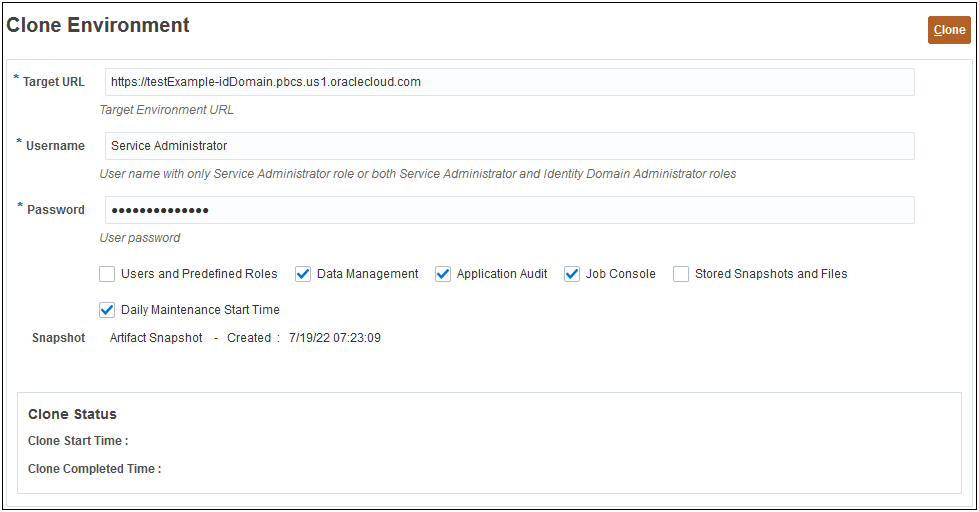
- Em URL de Destino, informe o URL do ambiente que se tornará o ambiente clonado; por exemplo,
https://testExample-idDomain.pbcs.us1.oraclecloud.com. - Em Nome do Usuário, informe o nome de usuário de um Administrador de Serviço que também tenha a função predefinida de Administrador do Domínio de Identidades.
Para a clonagem do Oracle Cloud Clássico para o OCI, você deve inserir o nome de um usuário que tenha funções predefinidas de Administrador do Serviço e Administrador do Domínio de Identidade no ambiente de destino. Esse usuário deverá estar apto a entrar no ambiente de destino usando as credenciais do domínio de identidade.
- Em Senha, insira a senha do domínio de identidade do usuário especificado em Nome do Usuário.
- Opcional: Marque a caixa de seleção Usuários e Funções Predefinidas para clonar usuários e suas atribuições de função predefinidas.
Caution:
- Não altere os nomes de log-in dos usuários (por exemplo, de nome abreviado jdoe para ID de e-mail john.doe@example.com) no ambiente de destino. Isso invalidará as configurações do controle de acesso existentes. Selecione essa opção para garantir que os nomes de log-in dos usuários sejam idênticos nos ambientes de origem e de destino.
- A importação de usuários e das funções predefinidas falhará se um usuário que não for um Administrador do Domínio de Identidades clonar um ambiente depois de marcar essa caixa de seleção. O seguinte erro é registrado no Relatório de Status da Migração: Failed to import External Directory Artifact <artifact_name>. User <user_name> is not authorized to perform this operation. O usuário precisa ter a função Administrador do Domínio de Identidades para realizar essa operação.
Principais considerações:
-
Se você não estiver importando usuários e um usuário no instantâneo de origem não tiver uma função predefinida no ambiente de destino, o seguinte erro será exibido:
EPMIE-00070: Failed to find user during assigned roles import. - Os usuários apenas com a atribuição de função Administrador do Domínio de Identidades não são clonados para o ambiente de destino. Os usuários atribuídos a uma combinação da função Administrador do Domínio de Identidades e das funções predefinidas no ambiente de origem são clonados, mas só são atribuídos às funções predefinidas respectivas no ambiente de destino. Esses usuários não terão a função Administrador do Domínio de Identidades no ambiente de destino.
- Se o ambiente de origem for um ambiente OCI (Gen 2), no qual os usuários recebem funções predefinidas usando grupos do IDCS em vez de atribuição direta, os grupos do IDCS não serão clonados, mas os usuários clonados terão essas funções predefinidas diretamente atribuídas a eles no ambiente de destino.
- As alterações nas funções predefinidas do usuário serão atualizadas com base nas funções atribuídas no instantâneo de origem. No entanto, atribuições de função no destino não serão removidas para correspondência com as do instantâneo de origem. Por exemplo, suponha que
jdoeseja atribuído à função predefinida de Usuário Avançado no ambiente de destino, mas tenha somente a funçãoUsuário no instantâneo de origem. Nesse caso, esse comando atribuijdoeà função de Usuário e não remove a atribuição de função de Usuário Avançado no ambiente de destino. - Essa opção não excluirá usuários existentes do ambiente de destino se eles não existirem no instantâneo de origem. Por exemplo,
jdoetem uma conta no ambiente de destino, mas essa conta não está presente no instantâneo de origem. Nesse caso, a conta dejdoeno ambiente de destino não será excluída. - Essa opção adiciona usuários que não existem no ambiente de destino; ela não atualiza propriedades do usuário atual no ambiente de destino, mesmo se elas forem diferentes no instantâneo de origem. Por exemplo, se o sobrenome de
jdoeno instantâneo de origem for grafado diferentemente no ambiente de destino, a alteração não será feita no ambiente de destino. - Esse comando não altera senhas de usuários existentes no ambiente de destino mesmo se elas forem diferentes no instantâneo de origem.
-
Uma senha aleatória é atribuída a novos usuários no ambiente de destino. Os novos usuários receberão e-mails de ativação da conta solicitando que eles alterem as senhas.
- Opcional: apenas ambientes que não sejam do Oracle Enterprise Data Management Cloud e Narrative Reporting: Desmarque a caixa de seleção Gerenciamento de Dados se não desejar clonar os registros do Gerenciamento de Dados. A clonagem dos registros do Gerenciamento de Dados pode demorar bastante se as tabelas intermediárias contiverem um número muito grande de registros.
Clone registros do Data Management somente se os ambientes de origem e destino estiverem na mesma atualização mensal ou se o ambiente de destino for uma atualização mais nova que a do ambiente de origem. Por exemplo, você pode clonar os registros do Gerenciamento de Dados 22.01 para outro ambiente 22.01 ou apenas para um ambiente 22.02.
- Opcional: somente para Planning, Módulos do Planning, Formato Livre, Financial Consolidation and Close, Tax Reporting e Enterprise Profitability and Cost Management: Desmarque a caixa de seleção Console de Jobs se não desejar clonar registros do Console de Jobs.
- Opcional: Somente para Planning, Planning Modules, FreeForm e Enterprise Profitability and Cost Management: Desmarque a caixa de seleção Auditoria de Aplicativo se não desejar clonar registros de Auditoria de Aplicativo.
Note:
Os dados de Auditoria de Aplicativo do Financial Consolidation and Close e do Tax Reporting são, por padrão, incluídos no instantâneo. - Opcional: Marque a caixa de seleção Arquivos e Instantâneos Armazenados se desejar clonar o conteúdo da caixa de entrada e caixa de saída, e instantâneos armazenados. Esse processo pode demorar, dependendo do número e do tamanho de instantâneos armazenados e arquivos na caixa de entrada e caixa de saída.
Note:
Clonar Ambiente só clona os arquivos armazenados diretamente na caixa de entrada e na caixa de saída. Os arquivos em subpastas dentro da caixa de entrada e da caixa de saída não são clonados. Por exemplo, se você tiver arquivos file1.csv e myfiles/file2.csv na caixa de entrada, somente file1.csv será clonado. - Opcional: Desmarque a caixa de seleção DailyMaintenanceStartTime para manter a hora de início da manutenção atual do ambiente de destino. Caso contrário, o horário de início da manutenção será redefinido para o do ambiente de origem do qual o instantâneo foi clonado.
- Clique em Clonar para iniciar o processo.